簡介
本文描述為Cisco Unified Attendant Console(CUAC)操作員生成傳統評估許可證的過程。您可以為Cisco Unified Attendant Console Standard或Advanced生成評估許可證。首次安裝應用時,CUAC允許該應用在10天內完全運行。 在此十天之後,您可以選擇安裝評估許可證或永久許可證。 評估許可證的有效期為60天,並且此期限不可擴展。達到60天後,需要在控制檯上安裝永久許可證。
必要條件
開始之前,請確保您具有以下內容:
- 思科 整合應答主控台標準版
-
操作員電腦上安裝CUAC標準版
-
來自CUAC標準客戶端的電腦/註冊代碼。您可以轉至幫助,然後轉至關於思科統一話務台標準來查詢註冊代碼。
-
如果要安裝標准許可證,則需要許可證啟用代碼(LAC)。
-
如果要安裝升級許可證,您將需要升級許可證啟用代碼(LAC)和以前註冊的電腦/註冊代碼或許可證啟用代碼(LAC)。
- 思科整合應答主控台進階版
-
在Windows伺服器上安裝CUAC高級版
-
來自CUAC Advanced Server網站的註冊代碼。您可以通過依次訪問幫助和許可來查詢註冊代碼。
-
如果要安裝標准許可證,則需要許可證啟用代碼(LAC)。
-
如果要安裝升級許可證,您將需要升級許可證啟用代碼(LAC)和先前註冊的註冊代碼或許可證啟用代碼(LAC)。
為CUAC生成演示或評估許可證
步驟1:
轉到Cisco/OEM使用者網站 並使用憑據登入。
附註:該頁面未與您的Cisco.com帳戶關聯,因此,如果您還沒有帳戶,可以通過按一下註冊詳細資訊按鈕進行註冊。輸入詳細資訊後,按一下Register。系統將顯示一條通知消息,確認您的註冊成功。包含您的密碼的電子郵件將傳送到您指定的地址。收到電子郵件後,您將能夠登入並使用該頁面。
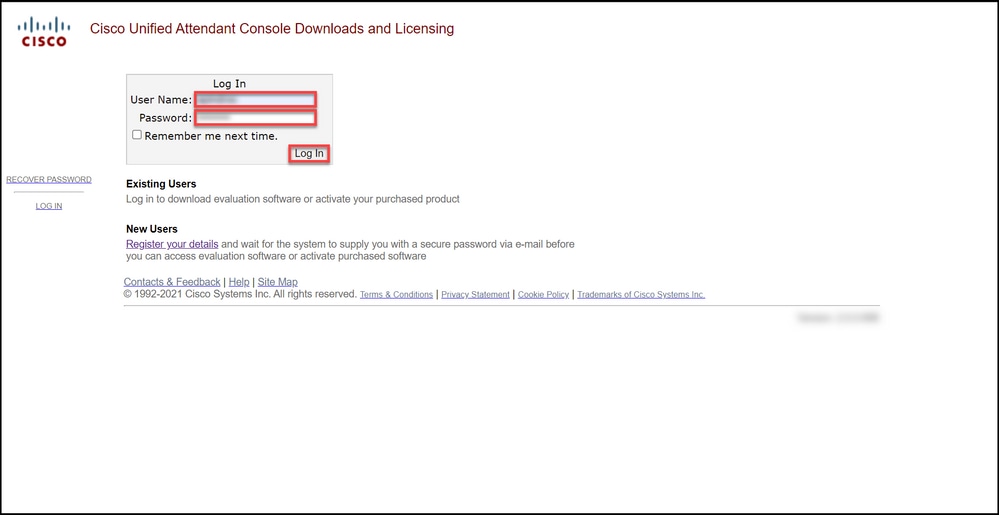
步驟2:
按一下啟用評估軟體。
步驟結果:系統顯示「60天評估許可證」頁面。
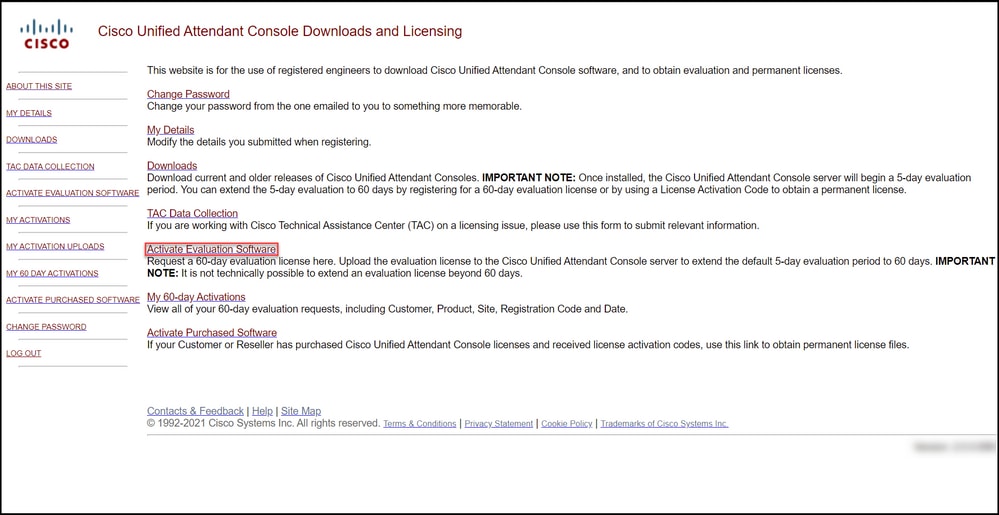
步驟3:
在60天評估許可證頁面:
| 為「選擇客戶」欄位選擇以下選項之一: |
然後: |
| a.如果您的客戶在清單中,請按一下該客戶,然後按一下「選擇選定的客戶」以確認您所做的選擇。 |
在Select a Customer Site欄位中,選擇下列選項之一: a.如果您的客戶地點在清單中,請選擇客戶地點,然後按一下「選擇選定地點」確認您的選擇。 b.如果您的客戶地點尚未出現在清單中,請按一下新增地點。在「為[customer]新增客戶地點」頁中,在相應的欄位中輸入地點名稱和地點地址,然後按一下下一步。現在,系統會在下拉選單中顯示新新增的客戶地點。在「選擇客戶地點」欄位中選擇新新增的客戶地點,然後按一下選擇所選地點。 |
| b.如果您的客戶尚未出現在清單中,請按一下Add a customer。 |
1.在「Customer Name」欄位中,輸入客戶名稱,然後按一下Submit。 2.在「為[customer]新增客戶地點」頁中,在相應的欄位中輸入地點名稱和地點地址,然後按一下下一步。系統現在會在下拉選單中顯示新新增的客戶。 3.從下拉選單中選擇客戶,並通過按一下「選擇所選客戶」確認您的選擇。 |
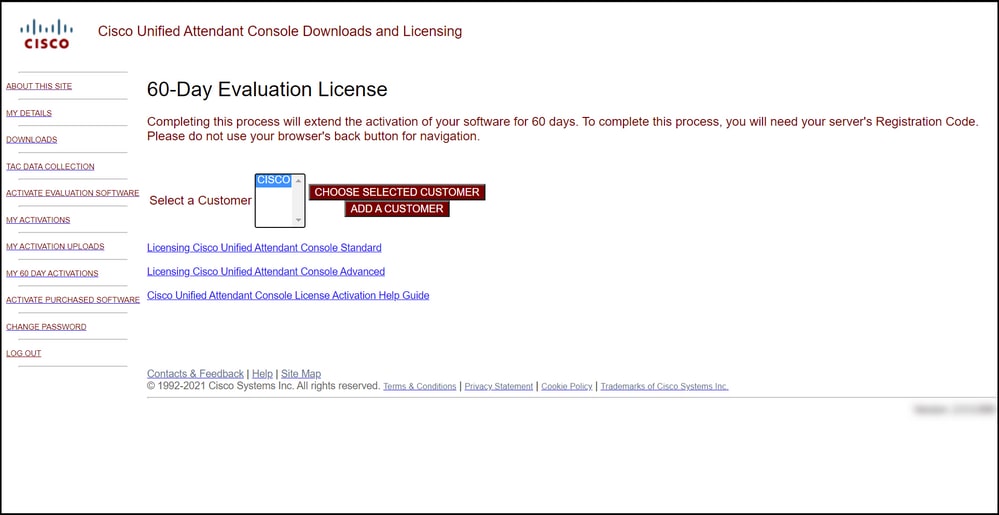
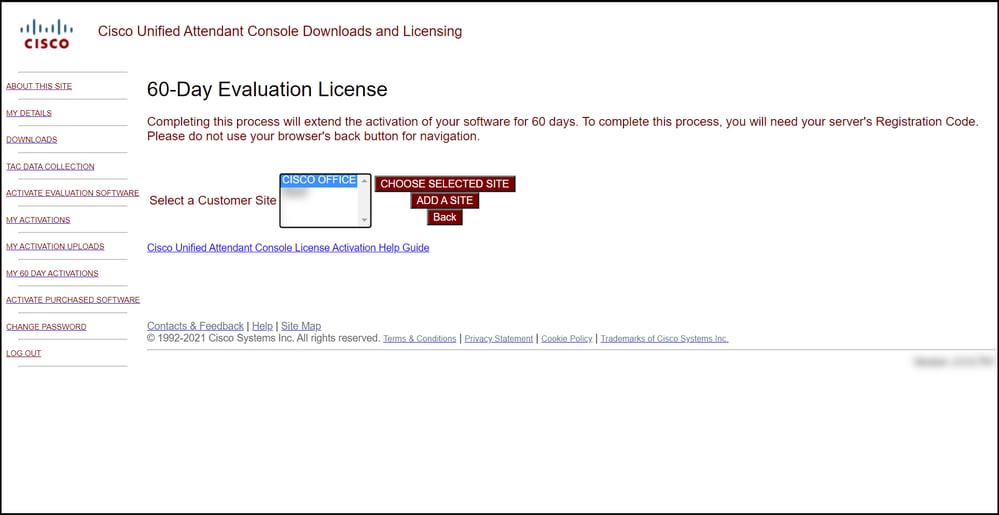
步驟4:
在「Select Version」下拉式清單中選擇version 10.x或11.x,然後在「Select Product」下拉式清單中選擇以下選項之一:
a.思科整合應答主控台標準版
b.思科整合應答主控台進階版
按「Next」(下一步)。
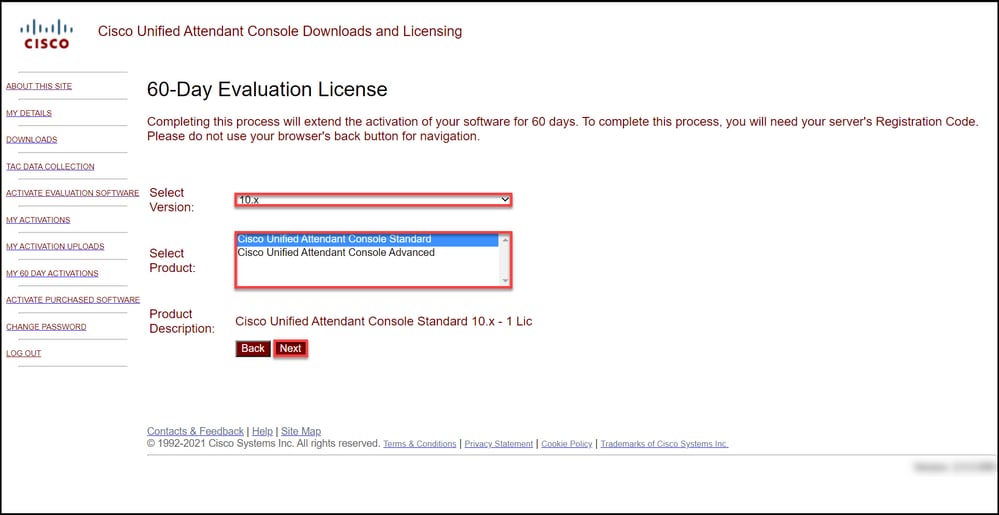
步驟5:
在「請輸入註冊代碼」欄位中,輸入您的註冊代碼。
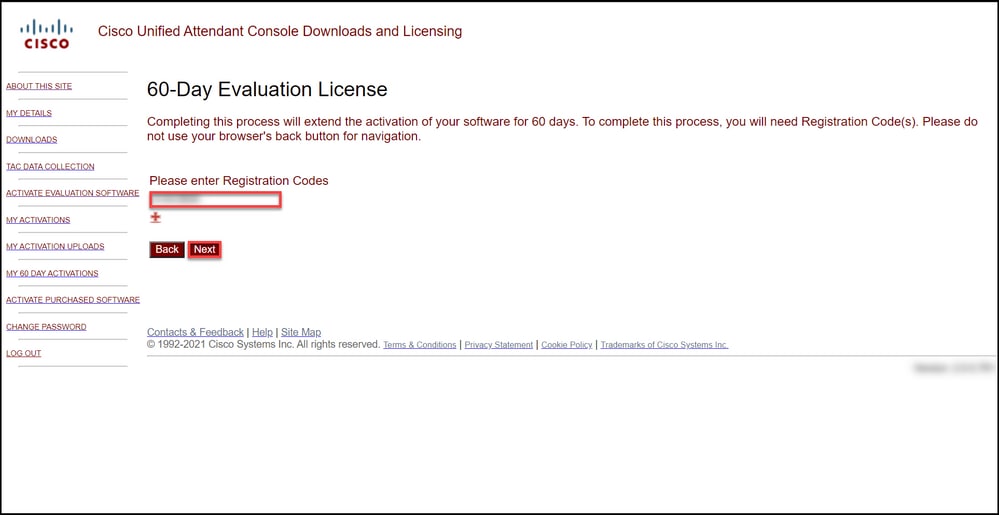
步驟6:
系統顯示註冊代碼,根據註冊代碼生成60天的評估許可證。然後,系統將許可證檔案傳送到與您的Cisco/OEM使用者網站登入相關的電子郵件地址。在「Additional email address」欄位中,可以輸入要將許可證檔案傳送到的其他電子郵件地址。按一下「Submit」。
步驟結果:系統顯示通知消息,確認已生成許可證啟用代碼並通過電子郵件傳送給您。
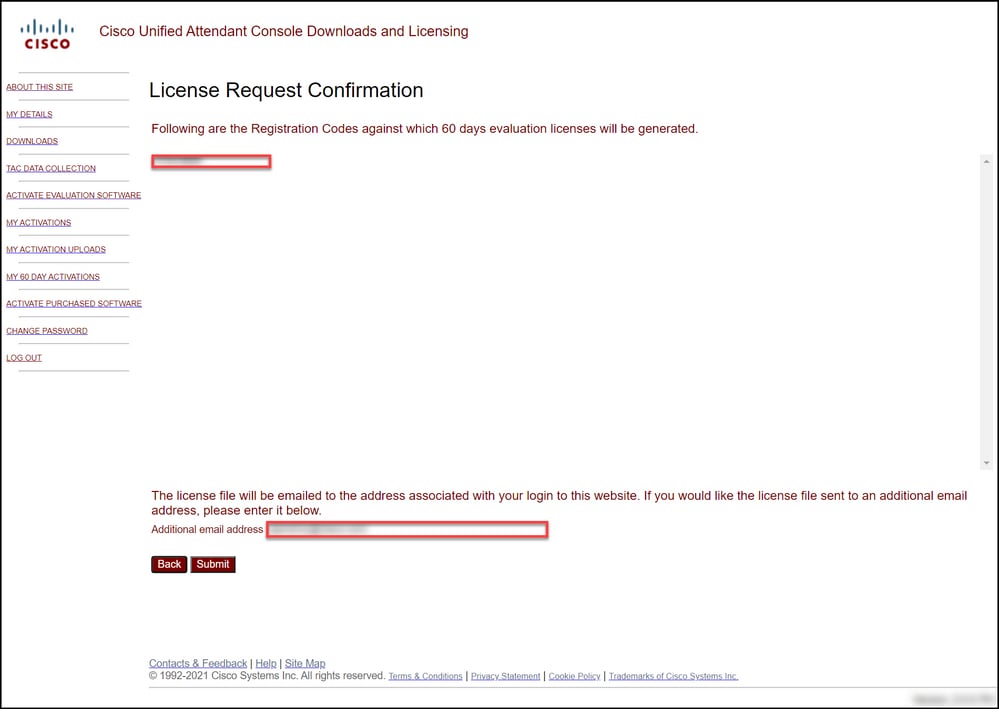
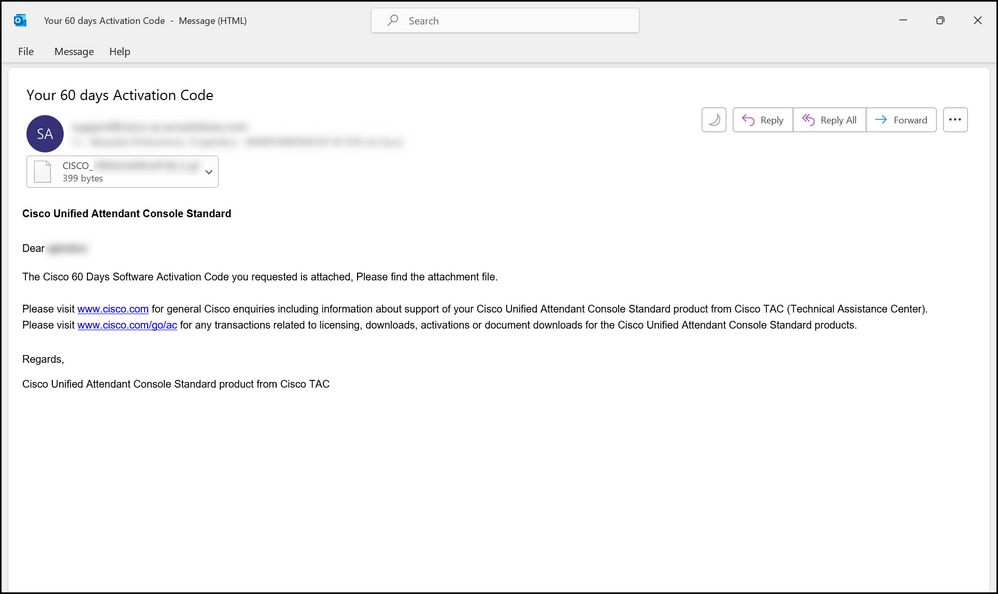
圖1 — 包含您的軟體啟用代碼的電子郵件示例。
疑難排解
如果您在生產演示或評估許可證時遇到問題,請在支援案件管理器(SCM)中開啟案件.
後續步驟
收到許可證金鑰檔案後,請參閱產品配置指南,瞭解許可證安裝和指南。
相關資訊
如何為身份服務引擎(ISE)生成演示或評估許可證
如何為思科統一通訊和Cisco Emergency Responder生成演示或評估許可證
如何為SEG(IronPort)生成演示或評估許可證